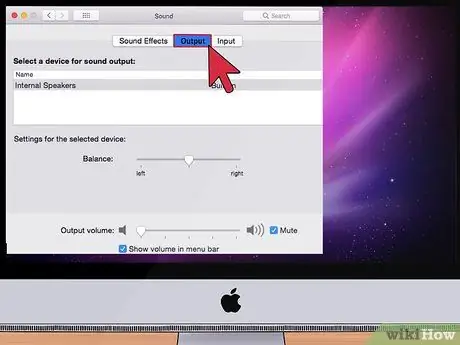- Зохиолч Jason Gerald [email protected].
- Public 2024-01-11 03:46.
- Хамгийн сүүлд өөрчлөгдсөн 2025-01-23 12:29.
Та компьютерийг Mac болон Mac аль аль нь Alexa ашиглан холбож болно. Windows 10 нь зөвхөн Alexa програмтай боловч хэрэв та өөр үйлдлийн систем ашиглаж байгаа бол Alexa-г идэвхжүүлсэн чанга яригч (жишээ нь Echo) эсвэл вэб хөтчөөр дамжуулан https://alexa.amazon.com хаягаар дамжуулан Alexa-д хандах шаардлагатай болж магадгүй юм.). Энэхүү wikiHow нь Alexa -г компьютер дээрээ хэрхэн холбохыг танд заадаг.
Алхам
3 -ийн 1 -р арга: Windows 10 дээр Alexa програмыг ашиглах

Алхам 1. Alexa -г нээнэ үү
Та энэ програмыг "Эхлүүлэх" цэснээс олж болно. Энэ дүрс нь хар хөх дэвсгэр дээр цайвар цэнхэр дугуйлан дээр хар хөх өнгийн ярианы бөмбөлөг шиг харагдаж байна. Windows 10 -д зориулсан Alexa програм нь гар утсан дээр байгаа Alexa програмтай яг адилхан юм. Та дуут командыг ашиглан хөгжим сонсож, чанга яригч болон холбогдох бусад төхөөрөмжүүдийг хянах эсвэл интернетээс хайх боломжтой.
- Windows 10 үйлдлийн системтэй (дор хаяж) ажилладаг компьютер дээр та зориулагдсан Alexa програмыг ашиглаж болно. Хуучин компьютерийн загваруудын хувьд хоёрдугаар аргыг үзнэ үү.
-
Хэрэв танд Alexa програм байхгүй бол та үүнийг Microsoft Store -оос авах боломжтой

Microsoft Store програмын дүрс v3 програмыг хайж олох замаар
AMZN Mobile ХХК -ийн боловсруулсан "Alexa".
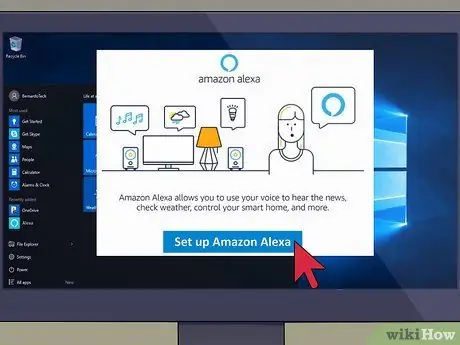
Алхам 2. Amazon Alexa -г тохируулах дээр дарна уу
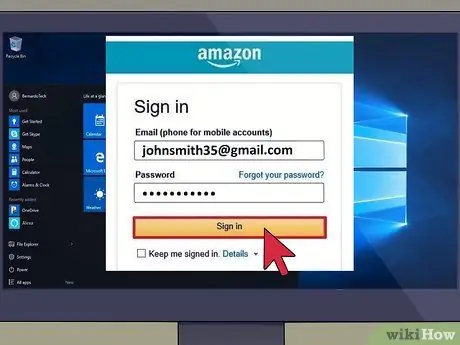
Алхам 3. Амазоны дансныхаа мэдээллийг ашиглан нэвтэрнэ үү
Гарч ирэх нөхцөл, нөхцлийг уншаад Үргэлжлүүлэх дээр дарна уу
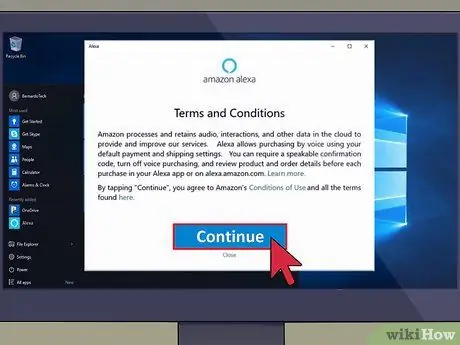
Алхам 4. Аппликешнд зөвшөөрөл олгохын тулд Үргэлжлүүлэх дээр дарна уу
Alexa компьютерийн микрофон руу нэвтрэх шаардлагатай байна.
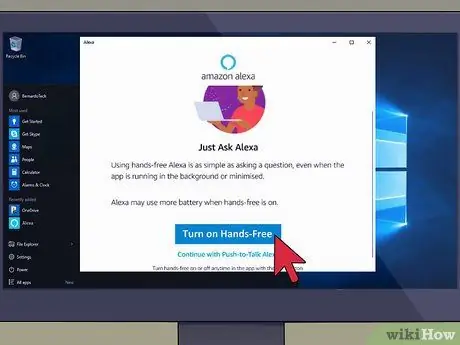
Алхам 5. Та гар чөлөөтэй горимыг идэвхжүүлэх эсэхээ шийдээрэй
Энэ функц нь илүү их хүч зарцуулж болох боловч товчлуур дарахгүйгээр компьютерт тушаал өгөх боломжийг танд олгоно. Жишээлбэл, та (англиар) "Alexa, алимны соусанд юу байдаг вэ? "(Alexa, applesauce -ийн найрлагад юу багтдаг вэ?) Апп нь цаана нь ажиллаж байгаа тул та одоогийн үйл ажиллагааг зогсоох шаардлагагүй болно. Хэрэв та энэ функцийг идэвхжүүлээгүй бол асуултыг тавихаасаа өмнө товчлуурын хослолыг дарах ёстой (жишээ нь Ctrl+⇧ Shift+A).
-
Гар чөлөөт функцгүй бол та Alexa-тай ярихын тулд програмын цонхны доод хэсэгт байрлах ярианы бөмбөлөг дүрс дээр дарах хэрэгтэй. Та энэ процедурыг тохиргооны цэс эсвэл "Тохиргоо" -оор өөрчлөх боломжтой.
(програмын цонхны зүүн талд байгаа арааны дүрс) болон гарын товчлолуудыг тохируулахын тулд та Alexa -тай цөөн товчлуур дарж ярих боломжтой болно. Жишээлбэл, та Ctrl+⇧ Shift+A товчлолыг дарж, англиар “Алимны соусанд юу байдаг вэ? "(" Алимны аяганд ямар найрлага байдаг вэ? ")
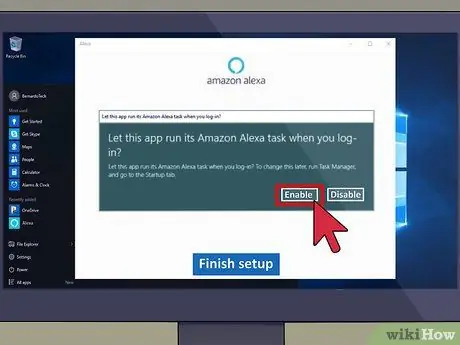
Алхам 6. Идэвхжүүлэхийг хүсч буй илүү олон сонголтыг зааж өгнө үү
Та компьютер дээрээ нэвтэрч орохдоо Alexa -г автоматаар идэвхжүүлэх гэх мэт зарим функцийг идэвхжүүлэх, идэвхгүй болгохын тулд хайрцган дээр дарж болно.
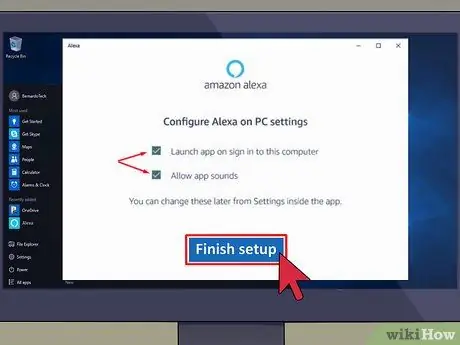
Алхам 7. Finish setup дарна уу
Та Alexa -г идэвхжүүлэхийн тулд компьютертайгаа ярьж, тушаал өгөх боломжтой. Хэрэв та гар чөлөөтэй горимыг асаасан бол "Alexa, (таны тушаал англи хэл дээр байна)" гэж хэлж болно. Хэрэв энэ функц идэвхжээгүй бол та програмын цонхны доод хэсэгт байрлах ярианы бөмбөлгийг дарж Alexa -д тушаал өгч болно
3 -ийн 2 -р арга: Alexa онцлох чанга яригчийг компьютер дээр ашиглах
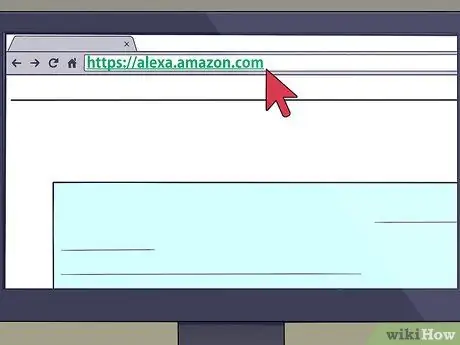
Алхам 1. Вэб хөтөчөөр дамжуулан https://alexa.amazon.com хаягаар зочилно уу
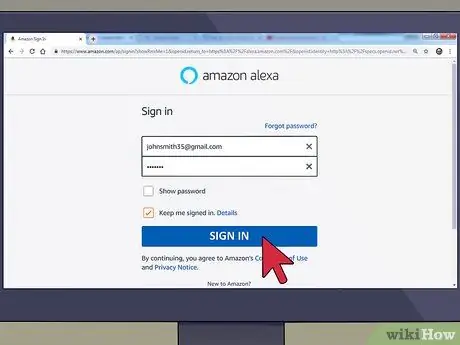
Алхам 2. Амазоны дансныхаа мэдээллийг ашиглан нэвтэрнэ үү
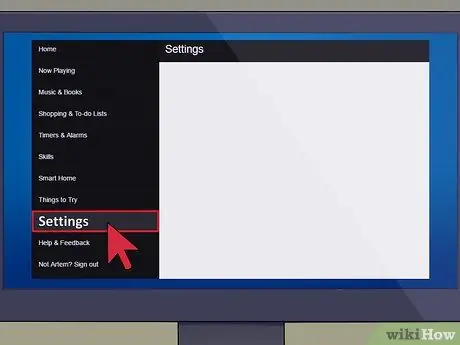
Алхам 3. Тохиргоо дээр дарна уу
Энэ цэс нь хуудасны зүүн талд байна.
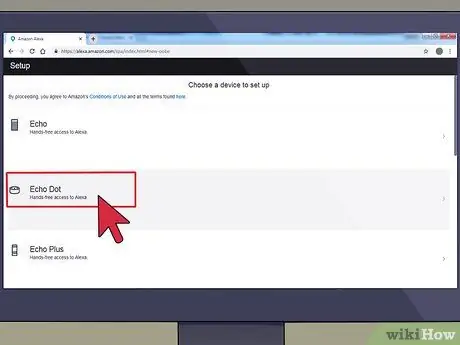
Алхам 4. Төхөөрөмжүүдийн жагсаалт дээрх чанга яригч дээр дарна уу
Та Echo Dot эсвэл Echo Plus -ийг сонгож болно.
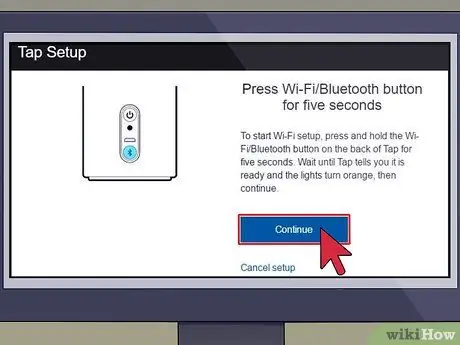
Алхам 5. Bluetooth -ийг сонгоно уу
Сонголтуудын жагсаалт гарч ирнэ. Та хосолсон төхөөрөмжийг сонгож болно (хэрэв та өмнө нь компьютерээ чанга яригчтай хослуулсан бол төхөөрөмжийн нэрийг харуулах болно).
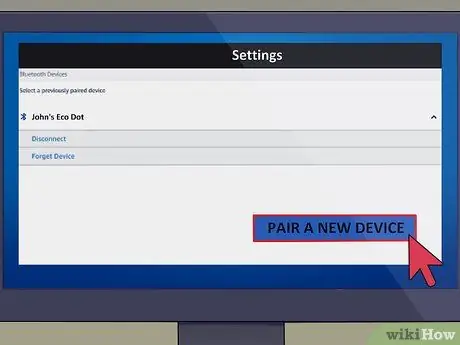
Алхам 6. Шинэ төхөөрөмжийг хослуулахыг сонгоно уу
Amazon Alexa боломжтой төхөөрөмжүүдийг хайж олох болно. Компьютерийн Bluetooth радио асаалттай байгаа бөгөөд үүнийг илрүүлэх боломжтой эсэхийг шалгаарай.
-
"Эхлэх" цэсний дүрс тэмдгийн хажууд байгаа хайлтын талбараас "Bluetooth" -г хайж олоорой
- Хайлтын үр дүнгээс "Bluetooth болон бусад төхөөрөмжийн тохиргоо" дээр дарна уу. Bluetooth тохиргооны цэс ачаалагдах болно.
-
"Bluetooth" гарчгийн доор байгаа унтраалга асаалттай эсвэл "асаалттай" байгаа эсэхийг шалгаарай.
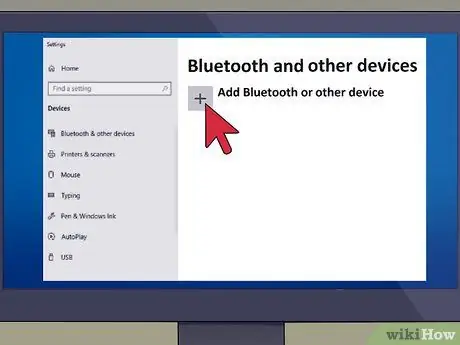
Алхам 7. Bluetooth эсвэл бусад төхөөрөмж нэмэх дээр дарна уу
Энэ нь Bluetooth тохиргооны цонхны дээд талд байна.
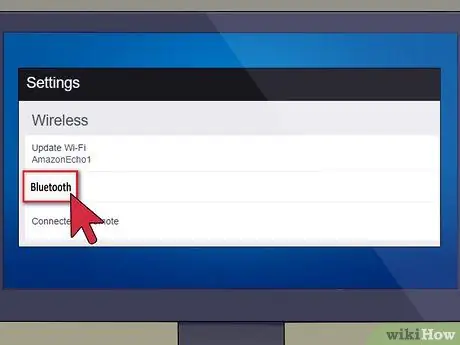
Алхам 8. Bluetooth дээр дарна уу
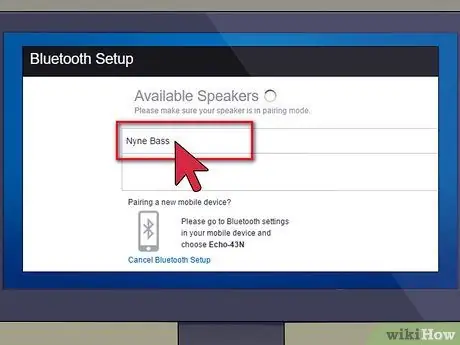
Алхам 9. Төхөөрөмжүүдийн жагсаалтаас Alexa идэвхжүүлсэн чанга яригчийг сонгоно уу
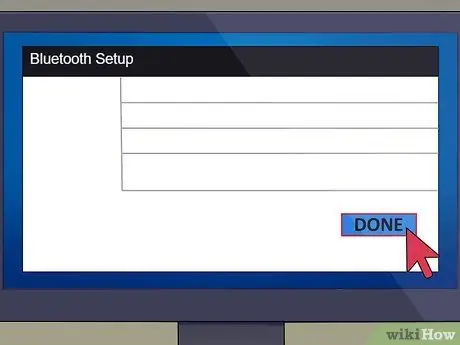
Алхам 10. Дууссан дээр дарна уу
Одоо таны компьютер чанга яригчтай холбогдсон байна
3 -ийн 3 -р арга: Mac дээр Alexa онцлох чанга яригчийг ашиглах

Алхам 1. Вэб хөтөчөөр дамжуулан https://alexa.amazon.com хаягаар зочилно уу
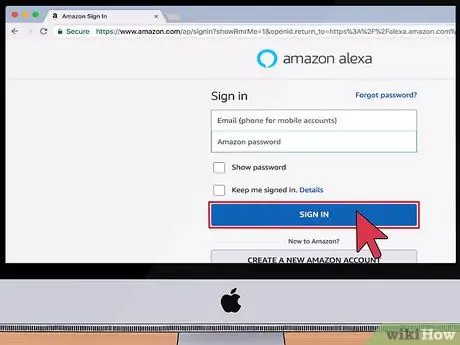
Алхам 2. Амазоны дансныхаа мэдээллийг ашиглан нэвтэрнэ үү
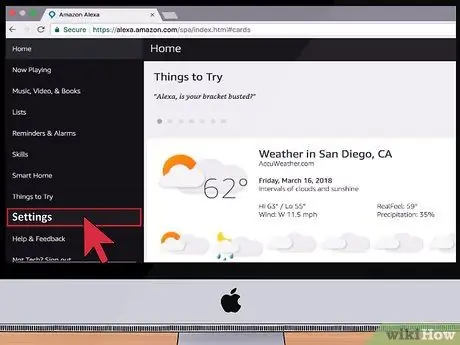
Алхам 3. Тохиргоо дээр дарна уу
Энэ цэс нь хуудасны зүүн талд байна.
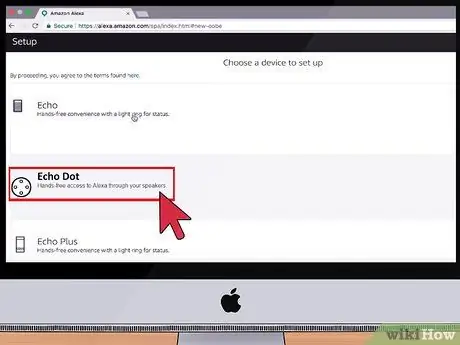
Алхам 4. Төхөөрөмжүүдийн жагсаалт дээрх чанга яригч дээр дарна уу
Та Echo Dot эсвэл Echo Plus -ийг сонгож болно.
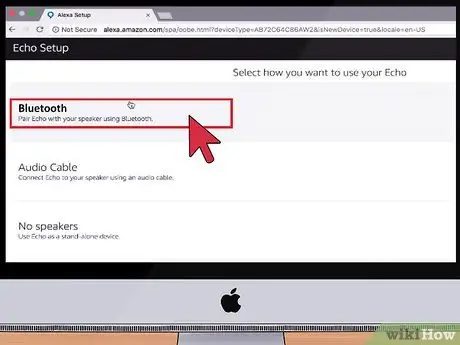
Алхам 5. Bluetooth -ийг сонгоно уу
Сонголтуудын жагсаалт гарч ирнэ. Та хосолсон төхөөрөмжийг сонгож болно (хэрэв та өмнө нь компьютерээ чанга яригчтай хослуулсан бол төхөөрөмжийн нэрийг харуулах болно).
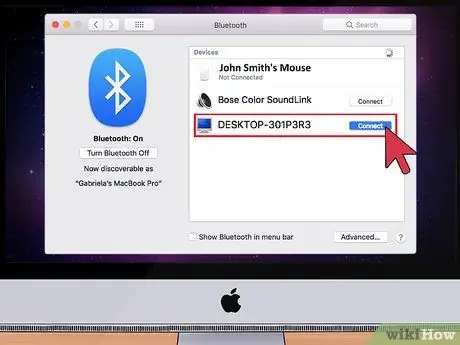
Алхам 6. Шинэ төхөөрөмжийг хослуулахыг сонгоно уу
Amazon Alexa боломжтой төхөөрөмжүүдийг хайж олох болно. Компьютерийн Bluetooth радио асаалттай байгаа бөгөөд үүнийг илрүүлэх боломжтой эсэхийг шалгаарай.
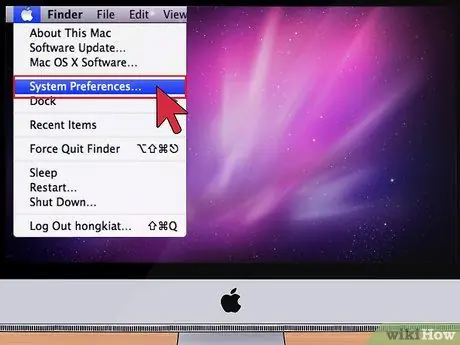
Алхам 7. Системийн тохиргоог сонгоно уу Apple цэснээс
Та энэ цэсийг дэлгэцийн зүүн дээд буланд олох боломжтой.
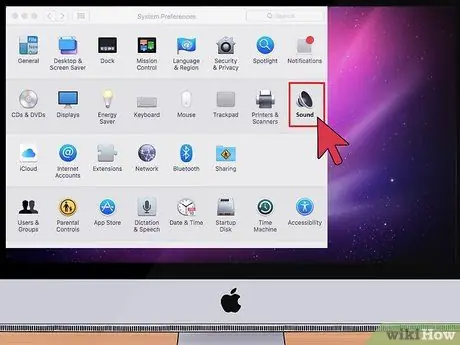
Алхам 8. Дуунуудыг сонгоно уу